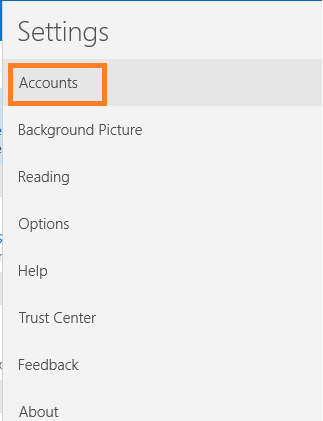A Windows 10-hez hasonlóan a többi verzióhoz tartozik a levelezőalkalmazás ingyenes verziója. Használatuk nagyon egyszerű, és csak néhány lépést igényel. Miután beállította, mindig ellenőrizheti az új elemeket értesítéseket a Start menüben. Most csak néhány lépésben végezheti el.
Olvassa el még: – A Yahoo e-mail fiók beállítása a Windows 10 levelező alkalmazásában
A Gmail beállítása a Windows 10 Mail alkalmazásban
A Gmail telepítésének elkezdéséhez a Windows 10 alapértelmezett levelező alkalmazásában kövesse a lépéseket.
1. lépés - Először kattintson a bal alsó sarokban található Start menüre. Amint megjelenik a menü, megjelenik a Windows mail alkalmazás. Kattintson rá.
Jegyzet:- Kereshet is mail alkalmazás a tálcán a levelező alkalmazás megkereséséhez.
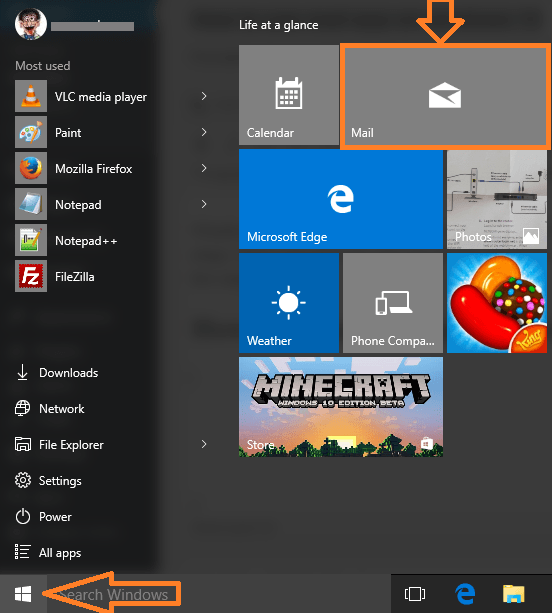
2. lépés - Most, ha először kattintott rá, megjelenik az alábbi képernyő. Kattintson fogj neki gomb.
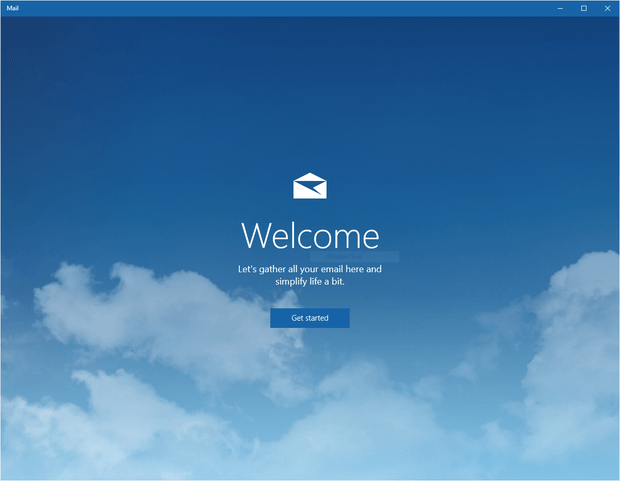
3. lépés - Miután rákattintott a kezdésre, megjelenik egy menü, amelyben felkérjük, hogy válasszon fiókot. Kattintson a Google-ra.
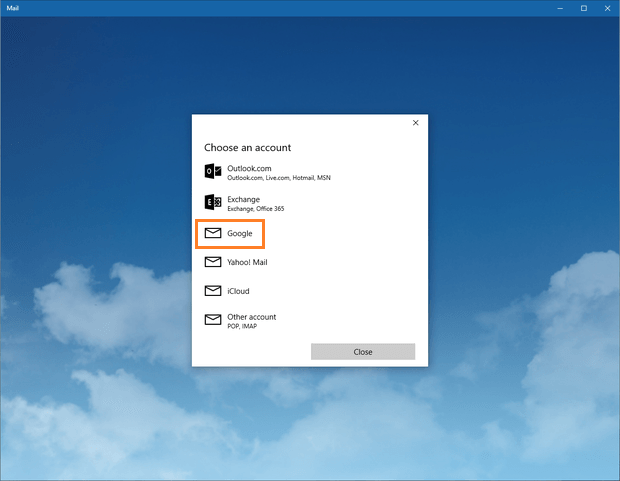
4. lépés - Most írja be a Gmail bejelentkezési adatait (felhasználói azonosító és jelszó), és folytassa.
A Windows alkalmazás arra kéri Önt, hogy erősítse meg, hogy több funkciót és névjegyzéket szeretne használni. Ha rendben van vele, folytassa és erősítse meg.

5. lépés - Most a Windows megkéri, hogy adjon nevet ennek az e-mailnek. Ez lesz az a becenév, amelyen keresztül a Windows felismeri Önt. Ide írhat bármilyen nevet, amellyel kapcsolatba hozhatja a levelet, hogy gyorsan azonosítsa.

6. lépés - Ennyi, néhány percet igénybe vesz az e-mailek szinkronizálása és letöltése a helyi számítógépre. Most kattintson az indítógombbal a mail alkalmazás ikonjára az e-mailek elolvasásához.

Kész, most, amikor rákattint a mail alkalmazásra, használhatja a gmailjét a Windows 10 levelező alkalmazásban.
Jegyzet:- Bármely fiók hozzáadásához kattintson az alján található beállítás ikonra.

Ezután kattintson a gombra fiókok a jobb oldali menüből.